电脑如何连蓝牙耳机 电脑怎么连接蓝牙耳机
更新时间:2024-05-28 16:58:56作者:huige
很多人在电脑中听歌的时候,为了不影响他人,都喜欢连接耳机来使用,而蓝牙耳机因为没有线的束缚备受用户们的喜爱,只是有部分用户在购买蓝牙耳机之后,并不知道电脑如何连接,其实方法不会难,本教程这就给大家介绍一下电脑连接蓝牙耳机的详细方法吧。
具体步骤如下:
一、在电脑屏幕上找到我的计算机,右键点击属性。
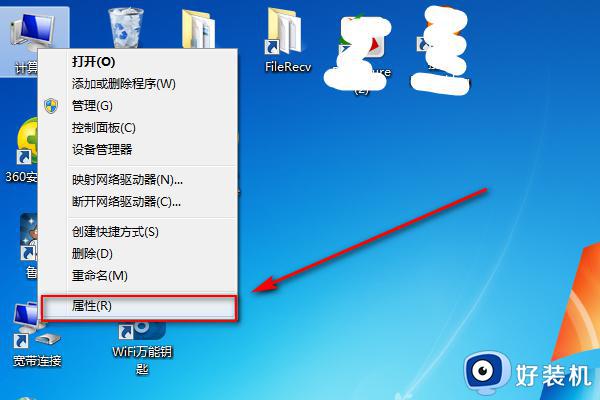
二、点击设备管理器,查看是否有蓝牙的标识(如果有就很简单了直接连接蓝牙耳机就可以。直接跳至步骤六),如果没有就用下面的步骤。
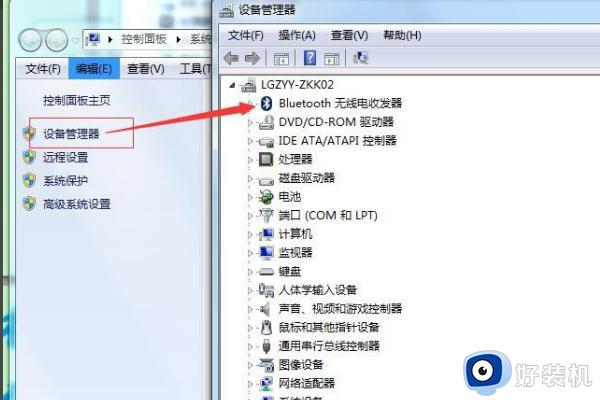
三、在网上买一个蓝牙配适器,然后插到电脑上。可以在设备管理器上看到蓝牙标识,一般要先安装对应的驱动器(卖家一般会提供软件),这个时候先将配设器拔出来,安装驱动软件。

四、将蓝牙适配器的驱动程序安装完成重启电脑。

五、插入蓝牙配适器,打开我的电脑,在我的左上角点击【添加设备】。在弹出的窗口中,点击添加【设备-音频/视频设备】。
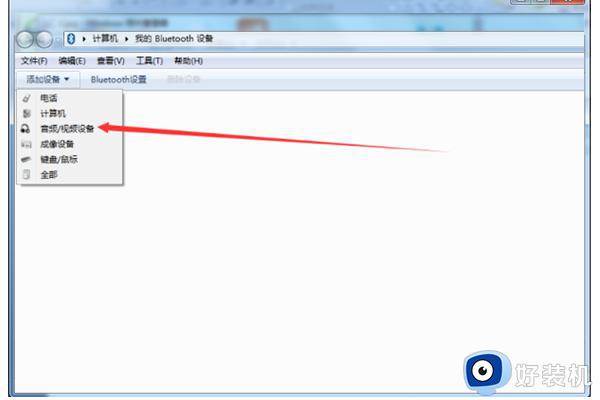
六、点击搜索,这个时候把蓝牙耳机打开并处于连接状态,然后就可以在电脑上找到对应的蓝牙耳机了。
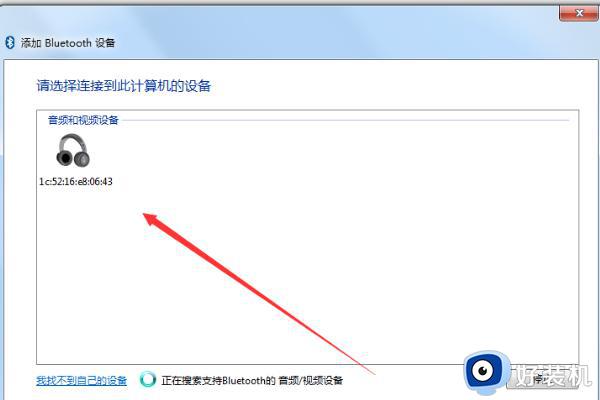
七、找到蓝牙设备后双击就可以完成连接了。

八、这个时候蓝牙耳机就可以正常使用了。
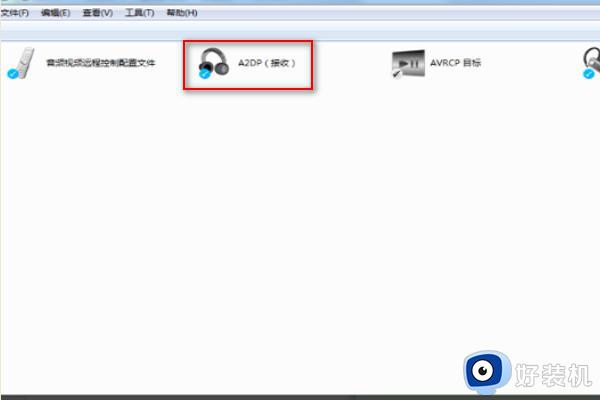
以上给大家介绍的就是电脑怎么连接蓝牙耳机的详细内容,大家有需要的话可以学习上述方法来进行连接, 希望帮助到大家。
- 上一篇: 电脑如何屏幕录制 电脑怎么进行屏幕录制
- 下一篇: 电脑如何连接热点 电脑如何连接手机热点wifi
电脑如何连蓝牙耳机 电脑怎么连接蓝牙耳机相关教程
- 电脑连接蓝牙耳机怎么连接 如何给电脑连接蓝牙耳机
- 电脑连蓝牙耳机怎么连 蓝牙耳机如何连电脑
- pc如何连接蓝牙耳机 pc电脑可以连接蓝牙耳机吗
- 电脑如何和蓝牙耳机连接 电脑连接蓝牙耳机怎么连接
- 蓝牙耳机不响了什么原因 蓝牙耳机连接上但不响怎么解决
- 如何连接蓝牙耳机 电脑怎么连接蓝牙耳机
- mac如何连接蓝牙耳机 mac连接蓝牙耳机的步骤
- 笔记本能用蓝牙耳机吗 笔记本电脑是否可以连接蓝牙耳机
- 为什么蓝牙耳机连电脑没声音 电脑显示连接蓝牙却没声音怎么解决
- 蓝牙耳机怎么连接手机上 怎样用蓝牙耳机连接手机
- 电脑无法播放mp4视频怎么办 电脑播放不了mp4格式视频如何解决
- 电脑文件如何彻底删除干净 电脑怎样彻底删除文件
- 电脑文件如何传到手机上面 怎么将电脑上的文件传到手机
- 电脑嗡嗡响声音很大怎么办 音箱电流声怎么消除嗡嗡声
- 电脑我的世界怎么下载?我的世界电脑版下载教程
- 电脑无法打开网页但是网络能用怎么回事 电脑有网但是打不开网页如何解决
电脑常见问题推荐
- 1 b660支持多少内存频率 b660主板支持内存频率多少
- 2 alt+tab不能直接切换怎么办 Alt+Tab不能正常切换窗口如何解决
- 3 vep格式用什么播放器 vep格式视频文件用什么软件打开
- 4 cad2022安装激活教程 cad2022如何安装并激活
- 5 电脑蓝屏无法正常启动怎么恢复?电脑蓝屏不能正常启动如何解决
- 6 nvidia geforce exerience出错怎么办 英伟达geforce experience错误代码如何解决
- 7 电脑为什么会自动安装一些垃圾软件 如何防止电脑自动安装流氓软件
- 8 creo3.0安装教程 creo3.0如何安装
- 9 cad左键选择不是矩形怎么办 CAD选择框不是矩形的解决方法
- 10 spooler服务自动关闭怎么办 Print Spooler服务总是自动停止如何处理
